مقدمه
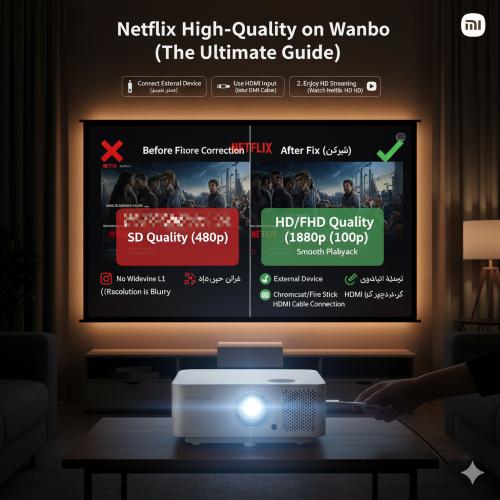
یکی از بزرگترین نقاط قوت پروژکتورهای Wanbo وجود سیستمعامل اندروید داخلی است که امکان نصب اپلیکیشنهای محبوب مانند Netflix را فراهم میکند. اما بسیاری از کاربران بعد از خرید مدلهایی مثل T2 Max، T2R Max، T2 Ultra یا حتی مدلهای بالاتر، متوجه میشوند که Netflix یا اصلاً اجرا نمیشود یا کیفیت تصویر روی 480p محدود شده است. این مسئله به دلیل محدودیتهای نرمافزاری و لایسنسهای استریمینگ اتفاق میافتد. در این مقاله به شکل تخصصی دلیل این مشکل را بررسی میکنیم و راهحلهای عملی برای پخش Netflix با کیفیت Full HD روی پروژکتورهای Wanbo ارائه میدهیم.
1. دلیل مشکل Netflix روی پروژکتورهای Wanbo
Netflix برای پخش محتوای Full HD یا 4K نیازمند گواهی Widevine L1 DRM است. اکثر پروژکتورهای اقتصادی مثل Wanbo از Widevine L3 استفاده میکنند که فقط اجازه پخش در کیفیت SD (حداکثر 480p) را میدهد. به همین دلیل:
حتی اگر سرعت اینترنت شما بالا باشد، کیفیت تصویر افزایش پیدا نمیکند.
برخی نسخههای رسمی Netflix برای Android TV روی این دستگاهها خطای «این دستگاه پشتیبانی نمیشود» نمایش میدهند.
رابط کاربری Netflix ممکن است روی پروژکتور کند عمل کند یا بهروز نشود.
2. علائم رایج مشکل
کاربران معمولاً با این موارد مواجه میشوند:
تصویر تار یا پیکسلی هنگام پخش سریال و فیلم.
نمایش خطای «Device not compatible» یا «Can’t parse response».
بستهشدن ناگهانی اپلیکیشن Netflix.
محدود بودن گزینه کیفیت (Quality Settings) به SD.
3. راهحلهای عملی برای رفع مشکل
راهحل ۱: نصب نسخه مود شده Netflix
برخی توسعهدهندگان نسخههای مود شده Netflix را منتشر کردهاند که روی دستگاههای بدون Widevine L1 هم اجازه پخش HD میدهد.
این نسخهها را میتوان از سایتهای معتبر APK مانند ApkMirror یا ApkPure دانلود کرد.
بعد از نصب، وارد اکانت Netflix خود شوید و کیفیت تصویر را روی Auto یا High قرار دهید.
⚠️ توجه: امنیت این نسخهها اهمیت زیادی دارد؛ همیشه از منابع معتبر دانلود کنید تا خطر بدافزار وجود نداشته باشد.
راهحل ۲: استفاده از دستگاه استریم خارجی
اگر کیفیت برای شما خیلی مهم است، بهترین گزینه استفاده از دانگل استریم یا TV Box دارای لایسنس رسمی است:
Chromecast with Google TV
Amazon Fire Stick 4K
Xiaomi TV Stick 4K
این دستگاهها به پورت HDMI پروژکتور متصل میشوند و Netflix را با کیفیت کامل و صدای Dolby Atmos پخش میکنند.
راهحل ۳: Screen Mirroring از موبایل
راهحل موقت این است که Netflix را روی گوشی یا تبلت اجرا کنید و با قابلیت Cast / Miracast تصویر را روی پروژکتور منتقل کنید.
کیفیت ممکن است بهتر شود اما احتمال تأخیر و لگ وجود دارد.
برای فیلمهای طولانی یا بازی اصلاً توصیه نمیشود.
راهحل ۴: آپدیت Firmware پروژکتور
برخی مدلهای جدید Wanbo آپدیت نرمافزاری دریافت کردهاند که باگهای Netflix را تا حدی رفع میکند.
از بخش Settings > System Update دستگاه خود را چک کنید.
اگر آپدیت OTA در دسترس نبود، میتوانید فایل Firmware را از وبسایت رسمی Wanbo دانلود و دستی نصب کنید.
4. نکات تکمیلی برای تجربه بهتر
همیشه پروژکتور را به WiFi 5GHz متصل کنید تا بافرینگ و لگ کمتر شود.
از خنک بودن دستگاه اطمینان حاصل کنید؛ دمای بالا باعث کندی سیستمعامل میشود.
حافظه داخلی را مدیریت کنید و کش اپلیکیشنها را پاک کنید تا روانتر اجرا شوند.
نتیجهگیری
مشکل Netflix در پروژکتورهای Wanbo موضوعی رایج است و به دلیل محدودیت سختافزاری DRM اتفاق میافتد، نه مشکل اینترنت شما. اگر کیفیت تصویر برایتان مهم است، استفاده از دانگلهای استریم معتبر بهترین و مطمئنترین راهحل است. در غیر این صورت، نصب نسخه مود شده Netflix میتواند کیفیت بهتری نسبت به اپ پیشفرض ارائه دهد.
با رعایت این نکات، میتوانید تجربه تماشای فیلم و سریال روی پروژکتور را به سطح بالاتری ببرید و از دیدن محتوای Netflix بدون افت کیفیت لذت ببرید.
۵
از ۵
۳ مشارکت کننده










